
- •Введение
- •Глава 1. Операционные системы пк. Ос Windows 2000
- •Общие сведения о семействе операционных систем Windows
- •Файловые системы ос Windows как технология форматирования внешних носителей
- •Файловые системы ос Windows как технология доступа к носителям информации
- •1.4. Обслуживание файловой структуры средствами операционной системы
- •1.5. Понятия операционной системы Windows
- •1.6. Уход за дисковыми устройствами средствами операционной системы Windows 2000/хр
- •Глава 2. Файловые оболочки ос Windows 2000
- •2.1. Общие сведения о файловых оболочках операционных систем
- •3.1.2. Урок работы с оболочкой Windows Commander
- •Контрольные вопросы к лабораторной работе № 1
- •3.2. Лабораторная работа № 2
- •Контрольные вопросы к лабораторной работе № 2
- •3.3. Лабораторная работа № 3
- •Контрольные вопросы к лабораторной работе № 3
- •3.4. Варианты заданий для самостоятельного выполнения
- •3.4.1. Задания к лабораторной работе № 1.
- •3.4.2. Задания к лабораторной работе № 2.
- •3.4.3. Задания к лабораторной работе № 3.
- •Библиографический список
- •Оглавление
- •Глава 1. 7
- •Глава 2. 39
- •Глава 3. 46
- •Учебное издание Климова Наталья Алексеевна Операционная система windows 2000 и ее операционные оболочки
Глава 2. Файловые оболочки ос Windows 2000
2.1. Общие сведения о файловых оболочках операционных систем
До появления операционной системы Windows с ее графическим интерфейсом, взаимодействие пользователя с компьютером осуществлялось с помощью командной строки: пользователь набирал на клавиатуре нужную ему команду и нажимал клавишу Enter. После чего операционная система выполняла введенную команду. Такой способ взаимодействия был недостаточно нагляден и удобен. Действительно, для того, чтобы скопировать файл из одного каталога в другой, надо было набрать имя команды, имя файла и имя каталога, а для этого надо было помнить все эти имена и не ошибиться при их наборе. Куда как проще «ткнуть» с помощью мыши в определенное место экрана, чтобы указать нужный файл, и нажать клавишу, которая запустит процесс копирования.
Для этого и была создана программа Norton Commander, разработанная фирмой Peter Norton Computing (в 1992 году эта фирма влилась в корпорацию Symantec). Последняя версия этой программы Norton Commander 5.0 имеет русифицированный интерфейс.
FAR – это русскоязычный аналог (бесплатно распространяемый) оболочки NORTON COMMANDER, работающий под управлением Windows.
FAR — это работающая в текстовом режиме программа управления файлами для Windows 95/98 и Windows 2000, с поддержкой длинных имен файлов и широким набором операций над файлами и папками. Эта оболочка, в отличие от NORTON COMMANDER поддерживает и русские имена файлов.
Windows Commander представляет собой средство манипулирования файлами, которое имеет оконный интерфейс, принятый в операционной системе Windows. Однако он унаследовал все основные черты NC — две панели, меню, команды. В самом названии файл-менеджера и по совместительству FTP-клиента Windows Commander заложено сходство с его великим предшественником.
Файловые оболочки NC, FM и WС позволяют выполнять большое количество различных функций, в частности:
• наглядно изображать содержание каталогов на дисках;
• изображать дерево каталогов на диске с возможностью перехода в нужный каталог (указанием каталога в дереве дисков), а также создавать, переименовывать и удалять каталоги;
• удобно копировать, переименовывать, пересылать и удалять файлы;
• просматривать текстовые файлы, сделанные с помощью различных редакторов текстов, архивные файлы, графические файлы, базы данных и таблицы табличных процессоров;
• редактировать текстовые файлы;
• выполнять любые команды DOS;
• изменять атрибуты файлов;
• с помощью одного нажатия клавиши выполнять стандартные действия для каждого типа файлов и многое другое.
После запуска оболочки в верхней части экрана появляются, два прямоугольных окна, ограниченные двойной рамкой (далее эти окна будут называться панелями). Ниже этих панелей располагается обычное приглашение DOS. Там можно вводить обычные команды DOS. Еще ниже располагается строка, напоминающая значения функциональных клавишей файловой оболочки.
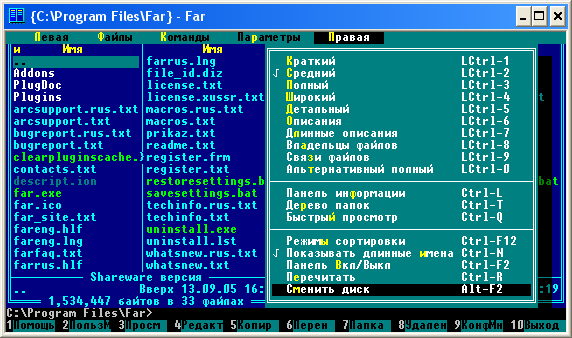
Рис. 2.1. Общий вид окна оболочки Far
Для выхода из файловой оболочки FAR нужно нажать клавишу [F10]. В центре экрана появится запрос на подтверждение того, что Вы хотите выйти из оболочки. Чтобы выйти, нажмите [Enter] или Да. Чтобы отменить выход, нажмите [Esc] или Нет.
Для получения помощи по работе с файловой оболочкой FAR, следует нажать клавишу [F1]. Если Вы находитесь в режиме просмотра или редактирования файлов, то на экран будет выведена справка о назначениях клавишей. В других случаях на экран выводится подсказка о текущем режиме работы, выделенном пункте меню и т.д. Например, если нажать клавишу [F5] (копирование файлов), а затем [F1], то на экран будет выведена справка о копировании файлов.
Если справка не помещается на одном экране, то ее можно «перелистывать» с помощью клавиш управления курсором, клавиш [Home], [End], [PgUp], [PgDn]. Выйти из режима помощи можно, нажав клавишу [Esc].
В нижней части экрана помощи располагаются надписи «Далее» «Назад», «Указатель» и «Отмена». По ним можно перемещаться с помощью клавиш управления курсором.
Для управления панелями оболочки можно использовать следующие комбинации клавиш:
[Ctrl]+[О]- убрать панели с экрана или вывести панели на экран;
[Ctrl]+[Р]- убрать одну из панелей (не текущую) с экрана /вывести панель на экран;
[Ctrl]+[U]- поменять панели местами;
[Ctrl]+[F1] – убрать левую панель с экрана или вывести левую панель на экран;
[Ctrl]+[F2] – убрать правую панель с экрана или вывести правую панель на экран;
[Alt]+[F1] – вывести в левой панели оглавление другого диска;
[Alt]+[F2] – вывести в правой панели оглавление другого диска.
При работе с манипулятором мышь файловая оболочка выводит на экран прямоугольник-подсветку — указатель мыши, и Вы можете перемещать его с помощью мыши по экрану. Работа с мышью аналогична работе с клавиатурой, и Вы можете совмещать и тот, и другой способ диалога.
Опишем основные правила работы с мышью:
• чтобы выбрать файл, пункт какого-либо меню или вариант ответа на запрос, подведите к ним указатель мыши и нажмите левую клавишу мыши;
• чтобы включить файл в группу, подведите к нему указатель мыши и нажмите правую клавишу мыши;
• чтобы выбрать какой-либо пункт из любого меню, подведите к нему указатель мыши и нажмите левую клавишу мыши;
• если подвести указатель мыши к файлу или каталогу и два раза нажать левую клавишу мыши, то это равносильно выделению файла или каталога курсором и нажатия клавиши [Enter];
• если подвести указатель мыши к пункту в строке меню в нижней части экрана и нажать левую клавишу мыши, то это эквивалентно нажатию на соответствующую функциональную клавишу. А если нажать правую клавишу мыши — то нажатию соответствующей функциональной клавиши одновременно с клавишей [Shift];
• одновременное нажатие левой и правой клавиш мыши эквивалентно нажатию клавиши [Esc];
• если подвести указатель мыши в верхнюю или нижнюю часть панели, то нажатие на клавишу мыши приводит к «прокрутке» содержимого панели или экрана соответственно вверх или вниз.
В нижней строке экрана файловой оболочки выводит напоминание о значении функциональных клавиш (рис. 2.2).

Рис. 2.2. Строка подсказки окна оболочки
Ниже кратко описывается их назначение.
[F1] — Помощь (Help) — краткая информация о назначении клавиш при работе с Norton Commander;
[F2] — Вызов (Menu) — запуск команд, указанных в списке, заданном пользователем (пользовательском меню);
[F3] — Чтение (View) — просмотр файла. Можно просматривать текстовые файлы, документы, сделанные с помощью различных редакторов текстов, графические файлы, базы данных, архивные файлы и таблицы табличных процессоров, например, файлы Microsoft Word, Dbase и Lotus 1-2-3;
[F4] —Правка (Edit) — редактирование файла. Для редактирования может быть использован встроенный редактор Norton Commander или любой другой редактор, указанный пользователем;
[F5] — Копия (Copy) — копирование файла. В середине экрана появляется запрос о том, куда копировать файл. По умолчанию файл копируется в каталог, изображенный на другой панели. Можно набрать и другое имя каталога. Затем для копирования надо нажать [Enter], для отмены команды — [Esc];
[F6]— Новое имя (Renmov) — переименование файла (каталога) или пересылка файла в другой каталог. Можно задать новое имя файла (каталога) или имя каталога, в который надо переслать данный файл. Для начала переименования или пересылки надо нажать — [Enter], для отмены команды — [Esc];
[F7] — Новый каталог (MkDir) — создание подкаталога;
[F8] — Удаление (Delete) — уничтожение файла или подкаталога;
[F9] — Меню — выводится меню, содержащее режимы работы Norton Commander;
[F10] — Выход (Quit) — выход из Norton Commander.
Если нажать клавишу [Alt], то строка с подсказкой о работе функциональных клавиш изменится. В ней будет выводиться подсказка о значении комбинаций клавиш [Alt]+[F1] — [Alt]+[F10] (рис 2.3.).

Рис. 2.3. Сочетание функциональных клавиш с клавишей Alt
Ниже кратко описано назначение комбинаций клавиш [Alt]+[F1] — [Alt]+[F10].
[Alt]+[F1] — ←Диск (Left) — выбор диска, изображаемого на левой панели;
[Alt] [F2] — Диск→ (Right) — выбор диска, изображаемого на правой панели;
[Alt]+[F3] — Чтение (View) — просмотр текстового файла. Этот режим вызывается быстрее, но позволяет просматривать только текстовые файлы и не имеет некоторых возможностей, доступных при просмотре с помощью нажатия клавиши [F3];
[Alt]+[F4] — Правка (Edit) — редактирование файла с помощью альтернативного редактора, если при нажатии [F4] используется встроенный редактор оболочки, то при нажатии [Alt] [F4] — внешний редактор и наоборот;
[Alt]+[F5] — Сжатие (Comp) — сжатие выделенных файлов (помещение их в архив);
[Alt]+[F6] —Извлечение (DeComp) — извлечение файлов из выделенных архивов;
[Alt]+[F7] —Поиск (Find)—поиск файла на диске;
[Alt]+[F8] — Журнал (History) — просмотр и повторное выполнение ранее введенных команд.
[Alt]+[F9] — Символ (Ega Ln) — переключение с 25 на 43 (для монитора EGA) или 50 (для монитора VGA) строк на экране и наоборот:
[Alt]+[F10] — быстрый переход в другой каталог.
В сочетании с клавишей [Ctrl] клавиши [F1] — [F10] имеют следующие функции:
[Ctrl]+[F1] — вывести или убрать левую панель;
[Ctrl]+[F2] — вывести или убрать правую панель;
[Ctrl]+[F3] — сортировать файлы в текущей панели по имени;
[Ctrl]+[F4] —сортировать файлы в текущей панели по расширению;
[Ctrl]+[F5] — сортировать файлы в текущей панели по времени;
[Ctrl]+[F6] — сортировать файлы в текущей панели по размеру;
[Ctrl]+[F7] — не сортировать файлы в текущей панели;
[Ctrl]+[F9] — напечатать выделенный файл или группу файлов.
Если в активной панели оболочки выводится оглавление каталога, то сверху панели изображается имя этого каталога. Имена файлов в панели выводятся строчными буквами, а имена подкаталогов — прописными.
Для файлов с атрибутами «скрытый» и/или «системный» между именем файла и расширением выводится символ «▒», а первая буква имени изображается не строчной, а прописной.
Для выбора команд работы с панелями, файлами и каталогами нужно вызвать главное меню оболочки с помощью функциональной клавиши [F9].
Оболочка может выводить информацию о файлах и подкаталогах в панели в различном порядке. Имеются следующие возможности:
алфавитный порядок имен;
алфавитный порядок расширений;
в порядке убывания даты и времени создания или последней модификации файла или создания каталога;
в порядке убывания размера файлов;
в том порядке, в котором файлы и подкаталоги записаны в каталоге.
Во всех случаях, кроме последнего, сначала выводятся сведения о подкаталогах, а затем — о файлах.
Windows Commander представляет собой средство манипулирования файлами, которое имеет оконный интерфейс, принятый в операционной системе Windows. Однако оболочка унаследовала все основные черты файловых оболочек для работы в неграфической среде — две панели, меню, команды (рис. 2.4).

Рис.2.4. Общий вид окна Windows Commander версии 5.0
Для быстрого перехода к тому или иному диску служат кнопки дисков. Список дисков — элемент, аналогичный кнопкам, выбирайте, что вам больше нравится.
Файлы и папки, находящиеся на жестком диске вашего компьютера, другого компьютера в локальной сети или на удаленном компьютере в Интернете, отображаются на Панелях файлов. В отличие от NC и FМ, где названия папок выделялись прописными буквами, здесь они заключены в квадратные скобки.
Разделитель панелей можно перемещать. Вы можете щелкнуть на нем правой кнопкой мыши и выбрать в контекстном меню нужное соотношение размеров панелей.
В нижней части окна Windows Commander имеются кнопки функциональных клавиш (кнопки, в названии которых указаны как действия, ими выполняемые, так и дублирующие их клавиши) и командная строка.
В WС назначение основных функциональных клавиш совпадает с назначением клавиш в оболочке FAR. Отличие в работе оболочки WС заключается в том, что панели в WС отключить нельзя, а большинство команд выполняется с помощью выбора указателем мыши пунктов меню или кнопок панелей инструментов. Завершает работу оболочка WС нажатием сочетания клавиш [Alt]+[F4].
Встроенным редактором оболочки WС является стандартный редактор операционной системы Блокнот, который открывается при нажатии клавиши [F4].
В верхней части окна Windows Commander находится панель инструментов, на которой располагаются кнопки, позволяющие одним щелчком запускать ту или иную программу.
Глава 3.
ЛАБОРАТОРНЫЕ РАБОТЫ
3.1. Лабораторная работа № 1
Тема: Работа с файловыми оболочками FM и WC.
Цель работы: Получить навыки работы с файловыми оболочками на примере оболочек FM и WC.
3.1.1. Урок работы с оболочкой FAR Manager
В процессе выполнения работы требуется создать средствами оболочки текстовой файл и произвести с ним некоторые операции. Также требуется создать каталог и произвести с ним некоторые операции.
Чтобы запустить FAR в работу, нужно либо найти соответствующий значок в меню Пуск или на Рабочем столе. Если значка FAR нет в вышеуказанных местах, то с помощью окна Проводника нужно открыть на локальном диске С:\ папку \Program Files\ Far\ и запустить двойным щелчком мыши файл Far.ехе.
Шаг 1. Нажмите комбинацию клавиш [Alt]+[Fl]. Слева появится маленькое окно, в котором будут указаны все логические и сетевые диски, с которыми можно работать (рис. 3.1).

Рис. 3.1. Выбор диска
С помощью клавиш управления курсором выберите диск С:\ и нажмите клавшу [Enter]. После этого левая панель оболочки отобразит содержимое рабочего каталога диска С:\ того компьютера, на котором работает пользователь.
Курсор-подсветка будет находиться при этом на имени каталога или файла, находящихся на диске С:\. Если в левой панели не выделен ни один объект, то значит курсор расположен на правой панели. Нажмите клавишу [Tab], которая позволяет перемещать курсор-подсветку с одной панели на другую.
Шаг 2. Нажмите клавишу [Home], а затем – клавишу [Enter], чтобы выйти из каталога, в котором вы находитесь, на уровень выше. Используя клавиши [Home] и [Enter], отобразите в левой панели оболочки диск С:\. Нажмите комбинацию клавиш [Shift]+[F4]. Это приведет к тому, что в центре экрана монитора появится поле для ввода имени файла (рис. 3.2):

Рис. 3.2. Поле для ввода имени файла
Введите в поле имя файла prikaz.txt (в этом файле будет храниться введенный вами текст) и нажмите клавишу [Enter]. На экране монитора появится окно редактора оболочки для ввода текста (рис. 3.3):
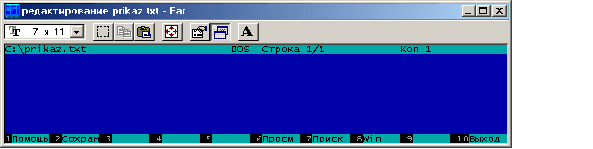
Рис. 3.3. Окно встроенного редактора оболочки FAR
В строке окна, расположенной ниже панели инструментов, содержится следующая информация:
Edit С:\ prikaz.txt имя просматриваемого файла и путь к нему,
Строка 1 номер строки, на которой находится курсор,
Столбец 1 порядковый номер символа в строке,
64700 Свободно максимальное количество символов, которое
может быть записано в данный файл.
Шаг 3. Далее наберите в окне редактора следующий ниже текст:

Это Форма приказа о внесении изменений в штатное расписание организации. Для форматирования текста нажимайте клавишу [Enter] по окончании ввода строки, поскольку во встроенном редакторе оболочки FAR нет автоматических средств перевода курсора на следующую строку. Максимальное количество символов в строке не должно превышать 80. За этой цифрой следите в верхней строке статуса по показателю Столбец.
По мере набора текста, нажимайте клавишу [F2] для сохранения создаваемого вами файла. После того, как вы наберете и сохраните указанный выше текст, нажмите клавишу [F10], чтобы выйти из редактора. На диске С:\ появится файл prikaz.txt.
Шаг 4. Попробуем отредактировать только что набранный текст. Для этого установите курсор-подсветку на файл prikaz.txt и нажмите клавишу [F4]. Вновь откроется окно редактора с содержимым указанного файла.
С помощью клавиш вправо-влево установите курсор в конец строки НАИМЕНОВАНИЕ ОРГАНИЗАЦИИ и нажмите клавишу [Backspace] несколько раз, чтобы уничтожить всю эту строку. Затем введите с клавиатуры текст: Иркутский государственный университет путей сообщения.
Шаг 5. Сохраните отредактированный текст с помощью клавиши [F2] и нажмите [F10]. Вы вновь закончили работу с редактором, а на диске С:\ в файле prikaz.txt сохранится текст, содержащий внесенные изменения.
Примечание:
Если файл, который вы хотите отредактировать, слишком велик, то после нажатия клавиши [F4] на экране появится окно, сообщающее о том, что данный файл невозможно отредактировать, а можно лишь просмотреть его содержимое. Для просмотра такого файла используйте клавишу [F3]. В этом случае на экране появится содержимое файла, однако курсора для редактирования вы не обнаружите. Просмотр такого файла осуществляется: построчно — клавишами вверх-вниз, постранично — клавишами [PgDn]-[PgUp].
Шаг 6. Произведем над файлом некоторые операции. Нажмите комбинации клавиш [Alt]+[F2]. В правой панели оболочки откроется окно с меню для выбора одного из логических дисков. Выберите диск С:\ и нажмите [Enter]. Содержимое диска С:\ отобразится на правой панели. Попробуйте провести операцию копирования файла prikaz.txt в папку \temp на диск С:\. Для этого перейдите на левую панель оболочки (с помощью клавиши Tab), откройте папку \temp, затем перейдите снова на правую панель и нажмите клавишу [F5].
На экране монитора появится окно подготовки к копированию объекта (рис. 3.4):

Рис. 3.4. Диалоговое окно подготовки к копированию файла или папки
После нажатия клавиши [Enter] начинается процесс копирования файла, который отображается на экране, например, так (рис. 3.5):

Рис. 3.5. Процесс копирования файла или папки
Примечание:
Это окно копирования не файла prikaz.txt. Окно копирования вашего файла появляется на экране на долю секунд (поскольку файл маленького объема), все зависит от быстродействия компьютера. По мере того, как часть информации переносится с одного диска на другой, вид содержимого окна меняется (индикатор заполнения увеличивается, показывая, какая часть файла перенесена на диск С:\.)
После окончания процесса копирования на диске С:\ в папке \temp появится файл prikaz.txt, идентичный оригинальному файлу.
Давайте попробуем удалить только что скопированный файл. Нажмите клавишу [Tab], чтобы переместить курсор-подсветку на файл prikaz.txt диска С:\. После чего нажмите клавишу [F8]. На экране появится окно подтверждения удаления (см. рис. 3.6).

Рис. 3.6. Диалоговое окно подтверждения удаления объекта
Нажмите клавишу [Enter]. В папке \temp файл prikaz.txt исчезнет.
Шаг 7. Изучим теперь приемы работы с каталогами (папками). Чтобы создать каталог (папку) нажмите клавишу [F7]. На экране появится поле для ввода имени каталога (папки) (рис. 3.7):

Рис. 3.7. Поле ввода имени папки
Введите в строку Создать папку в окне Создание папки название вашей папки. Введите, например, слово TEXT (можно по-русски) и нажмите [Enter]. После этого на диске С:\ появится папка (каталог) \TEXT. Если теперь установить на имени папки \TEXT курсор-подсветку и нажать [Enter], то вы окажетесь внутри только что созданного вами объекта (рис. 3.8). Пока папка пуста.
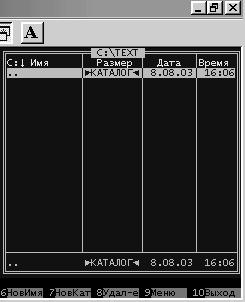
Рис. 3.8. Содержимое паки TEXT
Шаг 8. Теперь попытаемся перенести файл prikaz.txt из папки \temp диска С:\ в папку \TEXT диска С:\. Для этого на одной панели оболочки откройте папку \temp, а на другой панели - папку \TEXT. Установите курсор-подсветку на файле prikaz.txt. Нажмите клавишу [F6]. На экране появится диалоговое окно Переименование/Перенос (рис. 3.9):

Рис. 3.9. Диалоговое окно для подготовки перемещения данных
Нажмите клавишу [Enter] для подтверждения проведения операции . После этого начнется перенос содержимого файла prikaz.txt из папки \temp диска С:\ в каталог \TEXT на диск С:\. Процесс переноса отображается на экране так же, как и процесс копирования с помощью индикаторной строки. Индикаторная строка постепенно заполняется по мере переноса файла.
Шаг 9. Чтобы удалить каталог, используется функциональная клавиша [F8]. Для удаления каталога нужно выйти из него на уровень выше - нажатием клавиш [Home] и [Enter]. Удалите папку \TEXT.
Итак, были рассмотрены действия наиболее нужных и часто применяющихся функциональных клавиш оболочки FAR.
Отличительной чертой оболочки FAR является то, что в ней принята разная окраска имен файлов в зависимости от их расширений (т.е. принадлежности к тому или иному приложению операционной системы). Так программные файлы с расширениями .ехе, .bat, .соm (т.е. исполняемые файлы) окрашены в окнах панелей в зеленый цвет, архивные файлы – красного цвета, и т.д. Пользователь по своему усмотрению может изменить эти настройки и назначать файлам с разными расширениями выделение разными цветами с помощью пункта меню Параметры (главное меню оболочки открывается нажатием клавиши [F9]). В меню Параметры есть строка Цвета, с помощью которой можно изменить цветовые настройки содержимого панелей оболочки FAR.
Шаг 10. Попробуйте изменить цветовые настройки с помощью пункта меню Параметры►Цвета►…. Поэкспериментировав, верните настройки экрана FAR в исходное состояние с помощью пункта меню Параметры►Цвета►Установить стандартные цвета.
Шаг 11. Поскольку FAR является полноценным Windows-приложением, то с его помощью можно открывать любые файлы в том приложении, с которым этот файл ассоциирован в Windows.
Например, если вы дважды щелкните левой кнопкой мыши в окне панели FAR на любом файле с расширением *.txt, то откроется не встроенный редактор оболочки FAR, а текстовый редактор Блокнот.
Дважды щелкните левой кнопкой мыши на каком-нибудь файле с расширением .doc или .xls. Для файла с расширением .doc откроется текстовый процессор Word, для файла с расширением .xls - обработчик электронных таблиц Excel.
Задание на самостоятельное выполнение. Исследуйте списки файлов в панелях FAR и попытайтесь двойным щелчком левой кнопкой мыши открывать их и устанавливать, какие приложения с ними ассоциирует система Windows.
